Как да използвам режима на смесване на екрана за редактиране на изображения
Получаване на гарантиран, висококачествен резултат при редактиране на снимки, използвайки режима на смесване на слоя "Екран" в тази статия. По-скоро ще продължим да изучаваме основните режими, необходими за работа във Photoshop, които започнахме по-рано в блога (прочетете тук).
По-рано се запознахме с един от тях (Умножение), който работи чудесно при редактиране на изображения, които са изсветлявали с времето, като възстановява контраста им. Днес ще разгледаме режима на смесване "Screen".
Този режим е в групата, която работи, за да озарява картината заедно, така че можем да приемем резултата от прилагането му. Нека разгледаме действието му на примера на „експерименталните“ снимки с отработен брояч, като разгледаме режима „Умножение“:

Както си спомняте, след като промените наслагването на слоя, върху който се намират градиентът и квадратите, на „Умножение“, белият квадрат заедно със светлата част от градиента изчезнаха, сивият квадрат стана тъмно син и черният остана непроменен. "Eran" работи точно обратното, когато го използвате, черният квадрат ще изчезне, тъмните части на градиента ще станат по-светло сиви, нищо няма да се случи с бялото. Нека опитаме този трик на практика:
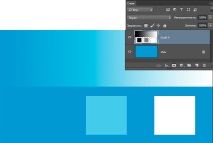
Използване на екранния режим на практика
Тъй като "Екранът" перфектно изсветлява тъмните части на изображението, най-често срещаният начин да го използвате по време на редактиране на снимки е да осветявате области с недостатъчна експозиция или затъмнени от време на време.
За демонстрационни цели ще продължа със старинната снимка, която започнах в предишната публикация. След това бяха направени няколко коригиращи слоя „Нива“, за да се добави контраст, който се загуби с времето и снимката в крайна сметка стана твърде тъмна и трябваше да намали стойността на непрозрачността на последния слой до петдесет и девет процента:

За да възстановите малки детайли, без да засягате сенките, можете да създадете допълнителен слой "Нива", да промените режима му на "Екран". Преди тази операция преименувайте съществуващите слоеве, с изключение на фона, както следва:
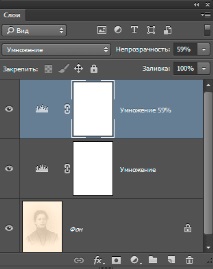
Това ще направи възможно проследяването на промените на снимката. Сега изберете слоя (Умножете 59%) и го копирайте с пряк път (Ctrl + J). Обърнете внимание, че стойността на непрозрачността е копирана заедно със слоя:

Преименувайте го на (Екран), повишете непрозрачността до 100%, естествено променете режима на смесване.
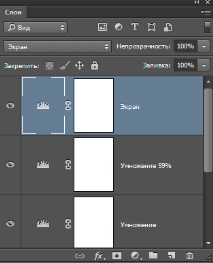
Погледнете резултата от тези манипулации, само чрез промяна на режима на смесване на "Екран" получихме по-фина картина, в светлите части се появиха детайли, докато сенките не бяха засегнати, контрастът стана по-мек:

Ако осветлението не е достатъчно за вашето изображение, можете да добавите още един слой с наслагване "Екран", но ако е твърде ниско, стойността на непрозрачността.
Ето текущия лесен и прост, можете да използвате режима на смесване на слоевете "Екран", за да редактирате вашите снимки, в следващия пост ще говорим за режима "Overlay" и разбира се ще продължим практически да работим с него.
Практическа употреба
Можете да се запознаете с практическото използване на режима на смесване в тази статия.
Подобни публикации
Не забравяйте да прочетете подобни записи, може би в тях ще намерите отговори на вашите въпроси

Как да направите реколта снимка във Photoshop

Ретуш на очите във Photoshop

Прост акварелен портретен ефект с четки във Photoshop

Филтър за размазване на малка дълбочина на полето за портрети
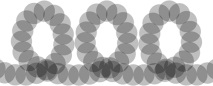
Опции за динамика на четката във Photoshop

Как да използвате размазване и изостряне във Photoshop, за да приведете фокусната си точка към снимка
- Ремонтирайте Viewsonic ViewPad 10 резервно стъкло, екран, конектор за зареждане
- Първи танц на сватба, основното действие заобиколено от магия
- Будилник в действие - ръчен изгрев
- Понятие, съдържание, функции и средства за осигуряване на режима
- Последователност на посмъртна грижа